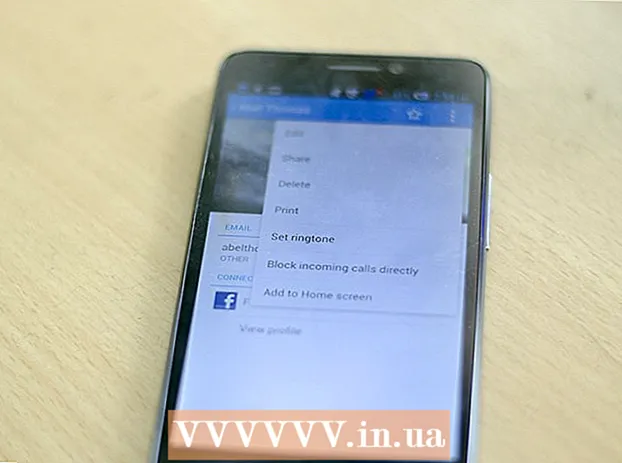Συγγραφέας:
Randy Alexander
Ημερομηνία Δημιουργίας:
25 Απρίλιος 2021
Ημερομηνία Ενημέρωσης:
1 Ιούλιος 2024
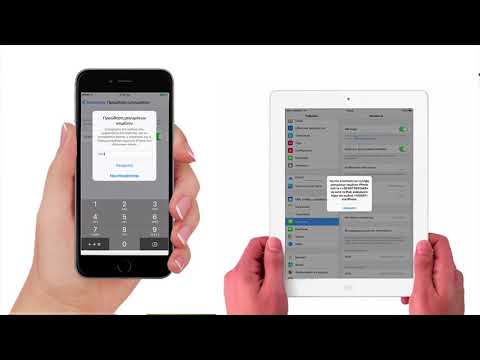
Περιεχόμενο
Το iMessage της Apple είναι μια εύχρηστη και δημοφιλής εφαρμογή επικοινωνίας με πολλούς χρήστες iPhone. Δεν είναι το πιο εύκολο να προσαρμόσετε, αλλά αν θέλετε, έχετε ακόμα μερικούς τρόπους για να προσαρμόσετε το χρώμα του συννεφάκι ομιλίας στο iMessage. Αυτό το άρθρο θα εξηγήσει κάθε τρόπο και θα σας καθοδηγήσει στη διαδικασία προσαρμογής εφαρμογών iMessage.
Βήματα
Μέθοδος 1 από 2: Αλλαγή χρωμάτων iMessage με πρόσθετες εφαρμογές
Κάντε κλικ στο εικονίδιο του App Store στην αρχική οθόνη του iPhone σας. Εάν χρησιμοποιείτε άλλη εφαρμογή, πατήστε το κουμπί αρχικής οθόνης για να επιστρέψετε στην αρχική οθόνη που περιέχει τα εικονίδια.

Μεταβείτε στην επιλογή αναζήτησης στο κάτω μέρος της σελίδας. Αυτή η επιλογή έχει ένα εικονίδιο μεγεθυντικού φακού. Λάβετε υπόψη ότι με τις περισσότερες εκδόσεις του iOS, αυτή η επιλογή βρίσκεται στο κάτω μέρος της κύριας σελίδας App Store, αλλά είναι ελαφρώς διαφορετική για κάθε έκδοση σε κάθε λειτουργικό σύστημα.
Βρείτε εφαρμογές που δημιουργούν διαφορετικές εικόνες μηνυμάτων. Όλες οι εφαρμογές στο App Store δεν αλλάζουν τις ρυθμίσεις iMessage, δημιουργούν απλώς την εικόνα του μηνύματος που θέλετε να στείλετε (γραμματοσειρά, γραμματοσειρά ή χρώμα) και σας επιτρέπουν να επικολλήσετε αυτήν την εικόνα στο πλαίσιο μηνυμάτων. μήνυμα.
- Μπορείτε να επιλέξετε από μια ποικιλία εφαρμογών, όπως έγχρωμη αποστολή μηνυμάτων και χρωματισμός των μηνυμάτων σας. Οι περισσότερες εφαρμογές έχουν την ίδια λειτουργικότητα, μόνο με τη διαφορά στον αριθμό των γραμματοσειρών και των χρωμάτων γραμματοσειράς που μπορείτε να χρησιμοποιήσετε.
- Αν θέλετε να δείτε την πλήρη λίστα, εισαγάγετε τη λέξη-κλειδί "color iMessage" στη γραμμή αναζήτησης και πατήστε "Αναζήτηση". Θα δείτε μια σειρά από εφαρμογές ειδικά σχεδιασμένες για να δημιουργήσετε το δικό σας κομψό μπαλόνι iMessage.

Επιλέξτε μια εφαρμογή. Περιηγηθείτε σε ένα ευρύ φάσμα εφαρμογών όπως Color Text Messages, Color Messaging Pro και Color Texting για iMessage. Ορισμένες από τις εφαρμογές στη λίστα είναι δωρεάν για λήψη, άλλες πρέπει να πληρώσουν τουλάχιστον 0,99 $ (~ 20000VND).- Διαβάστε κριτικές για την εφαρμογή. Ορισμένες εφαρμογές είναι με λάθη ή οι τρέχουσες εκδόσεις δεν λειτουργούν πλέον για την προσαρμογή του iMessages.
- Βρείτε τη λειτουργία που θέλετε. Οι περισσότερες εφαρμογές περιλαμβάνουν φωτογραφίες των φυσαλίδων ομιλίας που παρέχουν. Επιλέξτε το στυλ που ταιριάζει καλύτερα στο στυλ σας.

Κάντε κλικ στο "Εγκατάσταση". Εάν δεν είστε συνδεδεμένοι στο Apple ID σας, πρέπει να εισαγάγετε τα διαπιστευτήριά σας σε αυτό το βήμα.
Ανοίξτε την εφαρμογή. Μπορείτε να επιλέξετε "Άνοιγμα" μετά την εγκατάσταση της εφαρμογής για να βρείτε το εικονίδιο στην αρχική οθόνη.
Δημιουργήστε προσαρμοσμένα μηνύματα. Χρησιμοποιήστε τις διαθέσιμες επιλογές για να δημιουργήσετε εικόνες που ταιριάζουν με το στυλ σας.
- Με την εφαρμογή "Χρωματίστε τα μηνύματά σας", θα δείτε 3 επιλογές στο μέσο της οθόνης: η πρώτη επιλογή είναι η γραμματοσειρά και η εικόνα φόντου, η δεύτερη επιλογή σάς επιτρέπει να αλλάξετε το χρώμα της γραμματοσειράς ή το χρώμα φόντου (ή και τα δύο ), η 3η επιλογή επιτρέπει την αλλαγή γραμματοσειρών. Πατήστε σε οποιαδήποτε από τις επιλογές και θα δείτε μια λίστα με ταπετσαρίες, χρώματα ή γραμματοσειρές στο κάτω μισό της οθόνης. Ορίστε την επιλογή που θέλετε και μετά εισαγάγετε το μήνυμα που θέλετε να στείλετε.
- Με την εφαρμογή "Color Texting", θα δείτε 6 εικονίδια, αντίστοιχα, με τα ακόλουθα ονόματα: Έγχρωμες φυσαλίδες, Φυσαλίδες με υφή, Έγχρωμο κείμενο, Κείμενο λάμψης φως), Δράσιμο κείμενο, Κείμενο φαντάσματος. Πατήστε την επιλογή που θέλετε και, στη συνέχεια, μετακινηθείτε προς τα κάτω για να δείτε τις αλλαγές που είναι διατεταγμένες σε μια σειρά στο μέσο της οθόνης. Επιλέξτε το στυλ γραμματοσειράς και το χρώμα που θέλετε και μετά εισαγάγετε το κείμενο.
Αντιγράψτε, επικολλήστε και στείλτε τη νέα εικόνα. Με τις τρέχουσες συσκευές, πρέπει να μεταφέρετε μη αυτόματα το αρχείο εικόνας στην εφαρμογή iMessage.
- Με την εφαρμογή "Χρωματίστε τα μηνύματά σας", γράψτε το μήνυμά σας και πατήστε το κουμπί "Αποστολή". Θα δείτε μια ειδοποίηση ότι η εφαρμογή έχει αντιγράψει την εικόνα στο πρόχειρο και σας δείχνει πώς να την στείλετε. Κάντε κλικ στο "Συνέχεια". Η εφαρμογή θα συνεχίσει να λειτουργεί στο παρασκήνιο, ώστε να μπορείτε να ανοίξετε το iMessage. Βρείτε την κατάλληλη επαφή και κρατήστε το χέρι σας στο πλαίσιο μηνύματος μέχρι να εμφανιστεί το εικονίδιο "επικόλληση". Κάντε κλικ σε αυτό το εικονίδιο, η φωτογραφία έχει σταλεί ως μήνυμα.
- Με την εφαρμογή "Color Texting", μετά τη δημιουργία της εικόνας, κάντε κλικ στο κουμπί "Κάντε κλικ εδώ για να στείλετε το μήνυμα κειμένου". Θα πρέπει να δείτε ένα αναδυόμενο παράθυρο ότι το αρχείο έχει αντιγραφεί στο πρόχειρο. Πατήστε OK και, στη συνέχεια, πατήστε το κουμπί αρχικής οθόνης. Ανοίξτε το iMessage και βρείτε την κατάλληλη επαφή. Κρατήστε το χέρι σας στο πλαίσιο μηνυμάτων έως ότου εμφανιστεί το εικονίδιο "επικόλληση", κάντε κλικ σε αυτό και η φωτογραφία έχει σταλεί ως μήνυμα.
Μέθοδος 2 από 2: Αλλαγή χρώματος iMessage ξεκλειδώνοντας το iPhone
Μάθετε για το jailbreaking iPhone. Στην κοινότητα iPhone, το jailbreak είναι η άρση τυχόν περιορισμών που έχει εισαγάγει η Apple στο iOS. Για χρήστες που θέλουν να προσαρμόσουν το iPhone τους, αυτή είναι πιθανώς μια από τις καλύτερες επιλογές. Ωστόσο, δεν είναι για όλους.
- Ελέγξτε εάν το iPhone σας είναι σπασμένο, ακυρώνει την εγγύηση ή όχι. Εάν δεν το έχετε καταφέρει, θα πρέπει να περιμένετε έως ότου λήξει η εγγύηση προτού επιχειρήσετε να ξεκλειδώσετε τη συσκευή σας.
- Η Apple προσπαθεί να δημιουργήσει ένα ασφαλές περιβάλλον για τους χρήστες, έχοντας αυστηρούς κανονισμούς. Δεν χρειάζεται να ανησυχείτε για κακόβουλο λογισμικό ή ηλεκτρονικό ψάρεμα (phishing) όπως θα κάνατε χωρίς να προστατεύεστε από τους περιορισμούς της Apple.
Ενημερώστε το πρόγραμμα και αποθηκεύστε το αρχείο. Φροντίστε να δημιουργήσετε αντίγραφα ασφαλείας των αρχείων πριν προχωρήσετε, μόνο σε περίπτωση ατυχήματος.
- Ενημερώστε το iTunes στην πιο πρόσφατη έκδοση.
- Δημιουργία αντιγράφων ασφαλείας δεδομένων iPhone στο iTunes ή / και στην υπηρεσία αποθήκευσης cloud.
- Επιλέξτε ένα πρόγραμμα jailbreak. Μπορείτε να επιλέξετε προγράμματα όπως το RedSn0w ή το RageBreak. Θα πρέπει να ερευνήσετε το πιο πρόσφατο και πιο κατάλληλο πρόγραμμα για το μοντέλο του iPhone σας. Παρά την τεράστια γκάμα επιλογών, η επιλογή του καλύτερου δεν είναι εύκολη, εκτός εάν αναφέρεται από κάποιον άλλο. Εν ολίγοις, αυτά δεν είναι εγκεκριμένα από την Apple προγράμματα, επομένως δεν δοκιμάζονται επαγγελματικά.
- Πολλά προγράμματα λειτουργούν σε ορισμένες εκδόσεις του iOS, αλλά όχι σε μεταγενέστερες ενημερώσεις (επειδή η Apple αλλάζει σκόπιμα το λειτουργικό σύστημα για να αποτρέψει το σπάσιμο). Για παράδειγμα, ένα πρόγραμμα που λειτουργεί σε iOS 8.1.1 αλλά όχι σε 8.1.2. Θα πρέπει να συμβουλευτείτε τις πληροφορίες που συζητούν τι μπορεί και τι δεν μπορεί να κάνει το πρόγραμμα.
Εγκαταστήστε το πρόγραμμα jailbreak. Πρέπει να κάνετε λήψη του αρχείου σε άλλον υπολογιστή για να προχωρήσει η jailbreak της συσκευής.
- Κατεβάστε το πρόγραμμα jailbreak στον υπολογιστή σας.
- Εγκαταστήστε το πρόγραμμα στον υπολογιστή σας. Ίσως το πρόγραμμα θα παρέχει έναν κωδικό πρόσβασης για να χρησιμοποιήσετε στο επόμενο βήμα. Σημειώστε και κρατήστε το χέρι.
- Κατεβάστε το πιο πρόσφατο υλικολογισμικό iOS. Μπορείτε να βρείτε το αρχείο υλικολογισμικού. Όταν εκτελείτε το πρόγραμμα jailbreak ως διαχειριστής, θα πρέπει να επιλέξετε το αρχείο υλικολογισμικού.
Μην ξεχάσετε τα προπαρασκευαστικά βήματα για τη σύνδεση του υπολογιστή και του iPhone σας. Βεβαιωθείτε ότι το τηλέφωνο και ο υπολογιστής σας είναι συνδεδεμένοι στο ίδιο ασύρματο δίκτυο.
Ολοκληρώστε τη διαδικασία jailbreak.
- Θέστε το iPhone σε λειτουργία αναβάθμισης υλικολογισμικού συσκευής (DFU). (Για να θέσετε το iPhone σας σε λειτουργία DFU, κρατήστε πατημένο το κουμπί λειτουργίας για 3 δευτερόλεπτα. Στη συνέχεια, κρατήστε πατημένο το κουμπί Home και το κουμπί λειτουργίας ταυτόχρονα για 10 δευτερόλεπτα. Αφήστε το κουμπί λειτουργίας και συνεχίστε να κρατάτε πατημένο το κουμπί Home.) Απενεργοποιήστε το τηλέφωνό σας και συνδέστε τον στον υπολογιστή. Στη συνέχεια, πρόκειται να αντιγράψετε το πρόγραμμα που μόλις κατεβάσατε στο τηλέφωνό σας.
- Το πρόγραμμα jailbreak πρέπει να ενεργοποιηθεί στο iPhone. Αφήστε το κουμπί Home. Περιμένετε να γίνει επανεκκίνηση του iPhone σας.
- Αφού ενεργοποιηθεί το πρόγραμμα jailbreak, θα σας ζητηθεί να θέσετε ξανά τη συσκευή σε λειτουργία DFU. Θα πρέπει να κάνετε επανεκκίνηση του iPhone σας μερικές φορές.
- Βρείτε τη διεύθυνση IP που χρησιμοποιεί το iPhone. Μεταβείτε στις Ρυθμίσεις> Wi-Fi.
- Ξεκινήστε το τερματικό στον υπολογιστή σας. Πληκτρολογήστε την εντολή: "ssh root @<địa chỉ='’ ip=''>" (Εισαγάγετε τη διεύθυνση IP του iPhone και διατηρήστε τις 2 αγκύλες.)
- Εισαγάγετε τον κωδικό πρόσβασης που παρέχεται στο βήμα εγκατάστασης του προγράμματος jailbreak.
Εγκαταστήστε το Cydia (εάν υπάρχει). Το Cydia είναι μια εφαρμογή που σας επιτρέπει να κάνετε λήψη νέων προγραμμάτων στο iPhone σας μετά το jailbreak. Ορισμένα προγράμματα jailbreak θα εγκαταστήσουν αυτόματα το Cydia, οπότε δεν χρειάζεται να το εγκαταστήσετε ξεχωριστά. Εάν το πρόγραμμα που χρησιμοποιείτε δεν έχει εγκατεστημένο το Cydia, εισαγάγετε την ακόλουθη εντολή στο τερματικό: "wget -q -O /tmp/cyinstall.sh http://downloads.kr1sis.net/cyinstall.sh && chmod 755 /tmp/cyinstall.sh && /tmp/cyinstall.sh. "
Επανεκκινήστε το iPhone. Πρέπει να τοποθετήσετε την εφαρμογή Cydia στην αρχική οθόνη σας.
Ξεκινήστε το Cydia. Βρείτε ένα πρόγραμμα που σας επιτρέπει να προσαρμόσετε σημαντικά μέρη της διεπαφής του iPhone, όπως χρώματα μηνυμάτων ή iMessage. Οι δύο πιο δημοφιλείς επιλογές είναι το Winterboard και το Dreamboard, μπορείτε να επιλέξετε άλλη αν θέλετε. Εγκαταστήστε το πρόγραμμα στο iPhone. Η νέα εφαρμογή θα εμφανιστεί στην Αρχική οθόνη.
Επιλέξτε το εικονίδιο της προσαρμοσμένης εφαρμογής στην οθόνη. Επιλέξτε το πλαίσιο δίπλα στο πλαίσιο διαλόγου που θέλετε να χρησιμοποιήσετε. Το πρόγραμμα σας βοηθά να προσαρμόσετε τα εισερχόμενα και εξερχόμενα μηνύματά σας με μια ποικιλία χρωμάτων. διαφήμιση
Συμβουλή
- Αρχικά, δοκιμάστε να αλλάξετε το χρώμα του iMessage χρησιμοποιώντας την εφαρμογή εάν το iPhone σας δεν είναι ξεκλειδωμένο.